电脑数据备份怎么操作-相关知识分享!
电脑数据备份怎么操作更方便且安全?傲梅轻松备份为您提供全方位的服务,一起来看看!
“电脑出现故障系统不能启动了,想要里面存储的重要数据复制出来,系统是Windows10。请问电脑数据备份怎么操作更简单安全呢?”
每个人的计算机上都有一些信息,但在丢失之前他们可能不会意识到这些信息的重要性。此外,您的计算机可能看起来工作正常,但系统或硬盘可能会在没有警告的情况下随时发生故障。如果计算机用户不想丢失任何有价值的信息,那么备份您的计算机是每个计算机用户都应该采取的重要步骤。
对于大多数计算机用户来说,要备份的重要的数据是任何不能泄露、丢失或重新安装的。通常,这包括个人文档文件、浏览器书签、财务信息、音乐、图片和保存的游戏等。有时虽然还可以使用某些工具找到大部分此类信息,但有的数据却不能再找回了。

专业的备份建议提到一般要将重要数据备份到三种不同的位置,这样数据丢失的风险会变得很小很小。很多用户通常能想到的是备份到U盘中,当然还可以备份到其他位置,如下:
很多用户只知道将重要数据复制粘贴到其他地方以作为一种备份方式,但是有的数据例如系统或安装的软件却不能通过这种方式备份。那么电脑数据备份怎么操作呢?有什么工具可以全面的备份电脑中的各种数据呢?
虽然目前的系统中有提供一些内置工具来帮助您备份电脑数据,但是这些工具在使用上或多或少都存在使用限制,功能也比较基础简单。因此这里推荐使用一款专业的备份工具-傲梅轻松备份。它可以在各种版本的Windows操作系统中使用,拥有友好的用户界面、操作步骤简单、功能强大,如:
除了备份还有其他强大的功能,如克隆、同步、还原的,你可以到下载中心下载傲梅轻松备份,安装后即可开始使用。下面分享了电脑数据备份怎么操作的步骤,以文件备份为例。
步骤1. 启动傲梅轻松备份,在主页点击“备份”,然后选择“文件备份”。

步骤2. 点击“添加目录”或“添加文件”然后选择需要备份的文件或文件夹。

步骤3. 点击选项栏选择存储备份的目标位置。
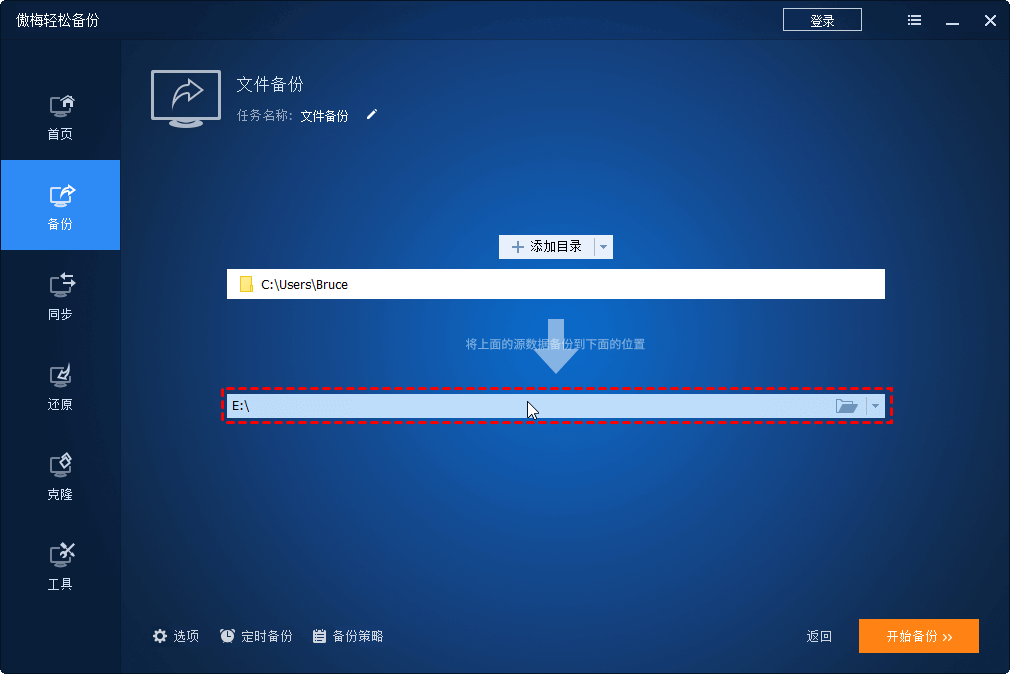
✍ 注意:下面还有三个按钮可以点击使用。
• 选项:在这里你可以设置备份加密、备份压缩、备份拆分或合并等;
• 定时备份:可以设置计划任务实现自动备份;
• 备份策略(VIP功能):可以自动删除老旧备份释放磁盘存储空间。
步骤4. 点击“开始备份”启动文件备份任务。

文章介绍了电脑数据备份怎么操作更简单安全的方法,傲梅轻松备份这个专业的工具可以帮助您实现您的各种备份愿望。此外,如果您备份系统数据,还可以将系统备份还原到另一台电脑中使用,只要使用“异机还原”这个VIP功能解决硬件兼容问题即可。
❈❈❈❈❈结❈❈❈❈❈束❈❈❈❈❈啦❈❈❈❈❈